Utilizar la IA para generar materiales de aprendizaje a partir de archivos externos mediante D2L Lumi Content
Puede usar D2L Lumi para generar materiales de aprendizaje atractivos a partir del módulo (unidad) de nivel superior del contenido del curso, o de un módulo de contenido anidado, en la Experiencia de contenido nuevo (clases).

|
Nota: Los La generación de contenido solo está disponible en la Experiencia de contenido nuevo y tiene las siguientes limitaciones: Opción Importar unidad preescrita: - Admite archivos Word (.docx) de un tamaño inferior a 25 MB
- El procesamiento de archivos Word se limita a aproximadamente 100,000 caracteres (cerca de 16,667 palabras)
- Las unidades generadas se limitan a no más de 15 Páginas
Opción Generar unidad a partir de una presentación: - Admite archivos PowerPoint (.pptx) menores de 25 MB de tamaño
- El procesamiento de archivos PowerPoint se limita a las primeras 50 diapositivas, con un máximo de 1,800 caracteres por diapositiva (~300 palabras) y 3,600 caracteres por nota del orador (~600 palabras)
- Las unidades generadas se limitan a no más de 15 Páginas
- Cada Página no admite más de 10 imágenes
|
Para generar el contenido del módulo a partir de archivos externos
- Vaya a Contenido.
- Haga clic en Nueva unidad y seleccione Generar unidad a partir de un archivo.

- En el cuadro de diálogo Seleccionar archivo y configuración, en el campo Elegir archivo, arrastre y suelte un archivo en el cuadro de diálogo o haga clic para buscarlo.
- En Elegir el nivel de asistencia de IA, seleccione una de las siguientes opciones:
- Importar unidad preescrita: D2L Lumi no edita ni cambia el contenido de origen.
- Generar unidad a partir de una presentación o clase: El contenido de origen se cambia y se adapta para su uso como unidad.

- Haga clic en Revisar la estructura de la unidad.
- Si desea aplicar una plantilla HTML a una actividad específica, haga lo siguiente:
- Haga clic en Editar elemento (ícono de lápiz).
- Haga clic en Seleccionar plantilla.
- Elija una plantilla HTML y, a continuación, haga clic en Seleccionar.

- Revise la unidad y las actividades generadas. Seleccione las actividades que desea incluir y haga clic en Generar contenido.

- Haga clic en Continuar con el contenido.
Las actividades del módulo generadas se agregan al contenido en un estado oculto y bloqueado. Debes revisar el contenido antes de que se desbloquee y sea visible para los estudiantes.
Cómo revisar el contenido de IA
- En Contenido, haga clic para seleccionar el módulo bloqueado y oculto.
- Haga clic en Revisar el contenido de IA.

- Realice una de las siguientes acciones:
- Para desbloquear y hacer visible el contenido, haga clic en Cambiar a revisado.
- Para volver a editar el contenido antes de desbloquearlo, haga clic en Editar contenido.
Una vez que se revise el contenido, podrá hacer clic en Ver estado de IA para comprobar el estado de revisión del contenido. El estado de IA no es visible para los estudiantes.

|
Nota: También puede Revisar el contenido de IA desde la página Editar de cualquier unidad oculta. |
Utilice Modificar con IA para volver a mezclar las páginas
Utilice Modificar con IA en la nueva Experiencia de contenido para ajustar el nivel de lectura, aplicar instrucciones personalizadas y previsualizar los cambios en tiempo real. Puede reemplazar la página original o guardar una versión con una nueva mezcla.
Qué puede hacer:
- Simplificar o elevar el nivel de lectura para que coincida con su público.
- Aplicar instrucciones personalizadas para que la IA revise el contenido según sus objetivos y estilo.
- Obtener una vista previa y repetirla al instante y, luego, aceptarla o perfeccionarla.
- Guardar como una página nueva o reemplazar la página existente.

|
Nota: La función Modificar con IA tiene las siguientes limitaciones:- Tamaño de la entrada: debe tener menos de 16,000 caracteres, lo que incluye cualquier etiqueta HTML o marcado.
- Longitud mínima de entrada: se requieren al menos 150 caracteres para una detección de idioma precisa en la salida.
- Contenido interactivo: la salida no incluirá elementos recién generados en Creator+ o H5P.
- Apoyo de medios: la salida está optimizada para texto. Nos centramos en proporcionar respuestas de texto de alta calidad y no incluimos imágenes, videos ni otros medios.
|
Volver a mezclar una página con Modificar con IA:
- En la Nueva experiencia de contenido, edite una página (o cree una nueva).
- Haga clic en Modificar con IA.
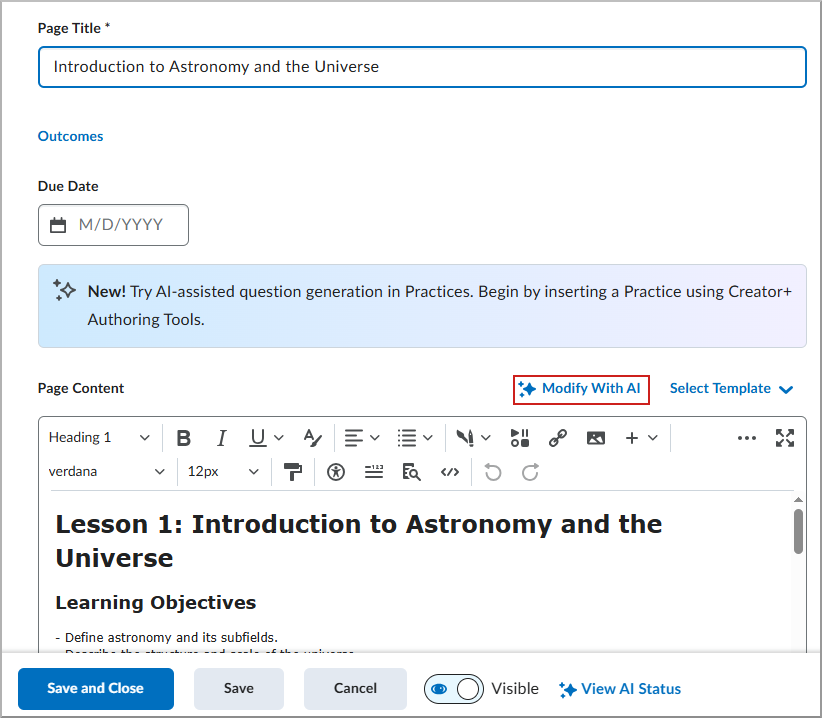
- En la página Modificar con IA, elija una o ambas opciones:
- Complejidad del texto (opcional)
- Disminuir la complejidad del texto (más fácil de leer)
- Reemplaza el vocabulario difícil por palabras conocidas
- Acorta oraciones largas o complejas
- Divide el texto denso en fragmentos más pequeños
- Reformula contenido con un lenguaje más directo
- Aumentar la complejidad del texto (más avanzado)
- Instrucciones personalizadas: ingrese una guía para que la IA la siga (por ejemplo: público, tono, longitud, nivel de lectura, reglas, resultados del aprendizaje).
- Haga clic en Generar para previsualizar el contenido revisado.
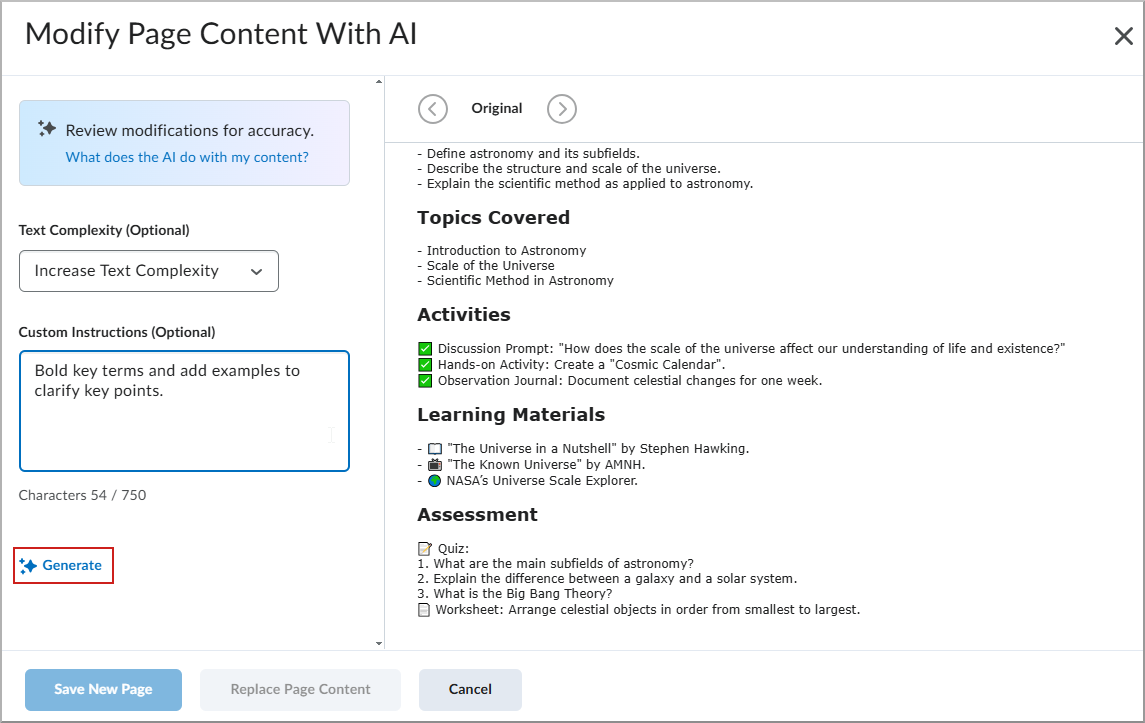
- Revise el resultado. Si es necesario, edite las instrucciones o la configuración de Complejidad de texto y vuelva a seleccionar Generar.
- Elija cómo aplicar los cambios.
- Guardar como página nueva: guarda una nueva página en el mismo módulo. La visibilidad queda oculta y el estado de IA queda como No se revisa. Se copian las fechas de disponibilidad, la configuración de finalización, las condiciones de publicación y los resultados.
- Reemplazar el contenido de la página: se sobrescribe la página actual. El Estado de IA queda como Revisado.
- En la pantalla de confirmación, haga clic en Guardar como página nueva o en Reemplazar contenido de la página según la opción seleccionada.
- En la página Editar página, haga clic en Guardar y cerrar.